
Kod ralat pasukan 2148073494 ialah isu biasa yang muncul apabila pengguna cuba log masuk ke Microsoft Teams, terutamanya dalam akaun kerja atau sekolah. Ralat ini secara amnya menandakan masalah dengan pengesahan akaun, sering dikaitkan dengan bukti kelayakan akaun, sekatan rangkaian atau komponen yang rosak dalam Pengurus Akaun Windows (WAM), yang penting untuk log masuk selamat. Apabila Pasukan menghadapi kod ralat 2148073494, pengguna mungkin tidak dapat mengakses akaun mereka dan apl mungkin menggesa mereka berulang kali untuk percubaan log masuk.
Beberapa faktor menyumbang kepada kod ralat Pasukan 2148073494. Bukti kelayakan rosak yang disimpan dalam Pengurus Kredensial Windows boleh menyebabkan Pasukan terus meminta log masuk. Selain itu, perisian keselamatan pihak ketiga atau VPN boleh mengganggu proses pengesahan. VPN, terutamanya yang menguatkuasakan sekatan serantau, mungkin menghalang Pasukan daripada mewujudkan sambungan yang stabil. Selain itu, pemacu Windows Filtering Platform (WFP) lapuk yang dikaitkan dengan perisian keselamatan mungkin menyekat operasi WAM yang penting, yang membawa kepada ralat log masuk berulang.
Untuk menyelesaikan kod ralat Pasukan 2148073494, pengguna boleh cuba mengosongkan bukti kelayakan cache, melumpuhkan VPN buat sementara waktu atau memasang semula pemalam Pengurus Akaun Windows untuk memulihkan kefungsian. Memutuskan sambungan dan menyambung semula akaun kerja atau sekolah melalui tetapan Windows juga telah terbukti berkesan dalam menetapkan semula kebenaran akaun. Bagi pengguna yang menghadapi isu berterusan, mengkonfigurasi pengecualian dalam mana-mana perisian keselamatan aktif boleh menghalangnya daripada menghalang fungsi WAM.
Bagi mereka yang mencari pembetulan yang lebih automatik, menggunakan alat pembaikan FortectMesin Basuh Mac X9 yang dipercayai boleh membantu mengesan dan menyelesaikan konflik sistem yang lebih mendalam yang mungkin menyumbang kepada ralat Pasukan kod 2148073494, memastikan pengalaman log masuk yang lebih lancar dalam Microsoft Teams.
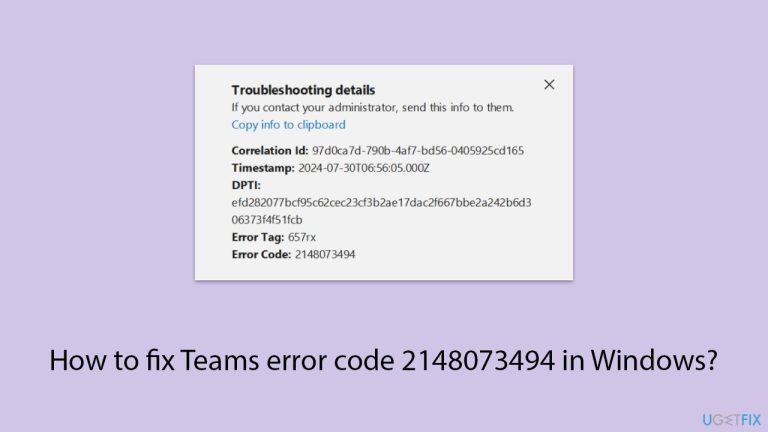
Melog keluar dan kembali ke Microsoft Teams boleh memuat semula sesi anda dan menyelesaikan sebarang isu sementara dengan pengesahan akaun.
Bukti kelayakan yang disimpan boleh menjadi rosak dan menyebabkan kod ralat Pasukan 2148073494. Mengalih keluar bukti kelayakan ini memaksa Pasukan meminta pengesahan baharu.
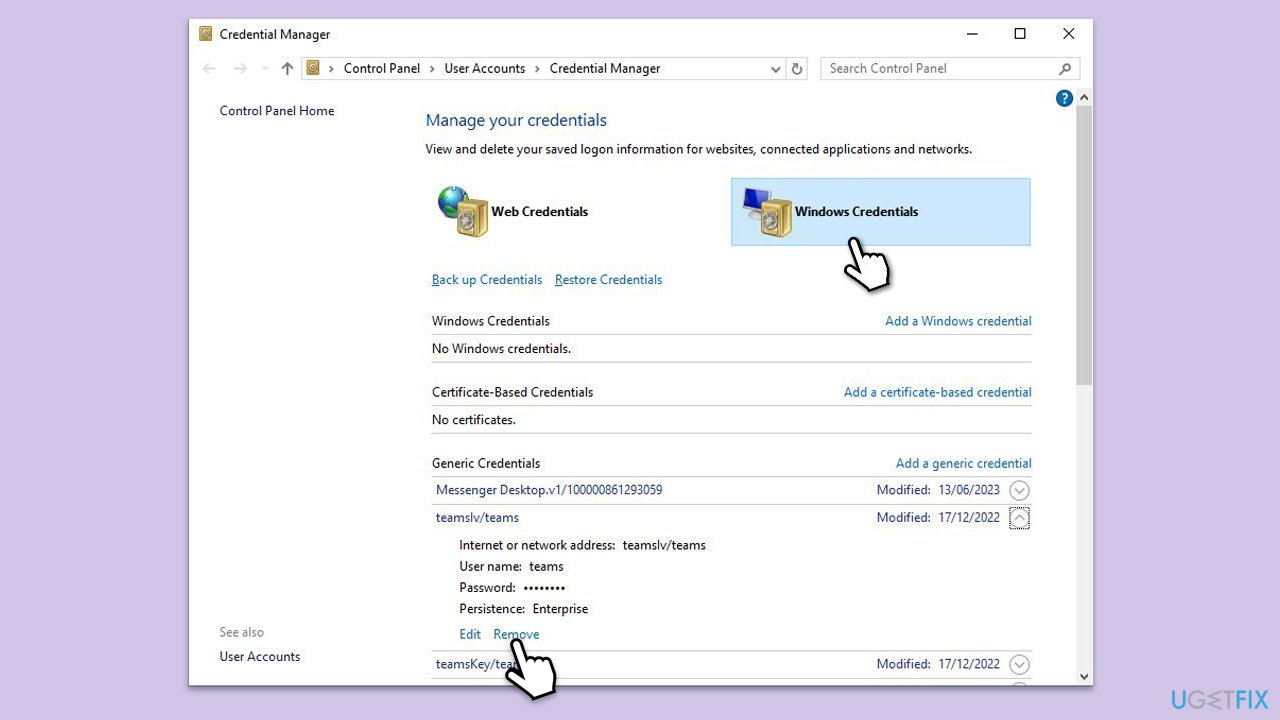
Jika anda berada di negara asing, menggunakan VPN untuk menyambung ke pelayan di negara asal anda boleh membantu memintas sekatan berasaskan wilayah. Sebaliknya, jika VPN menyebabkan konflik, melumpuhkannya boleh memulihkan ketersambungan.
Sokongan Microsoft dan Pembantu Pemulihan boleh mengesan dan membetulkan isu yang berkaitan dengan apl Microsoft 365, termasuk Pasukan.
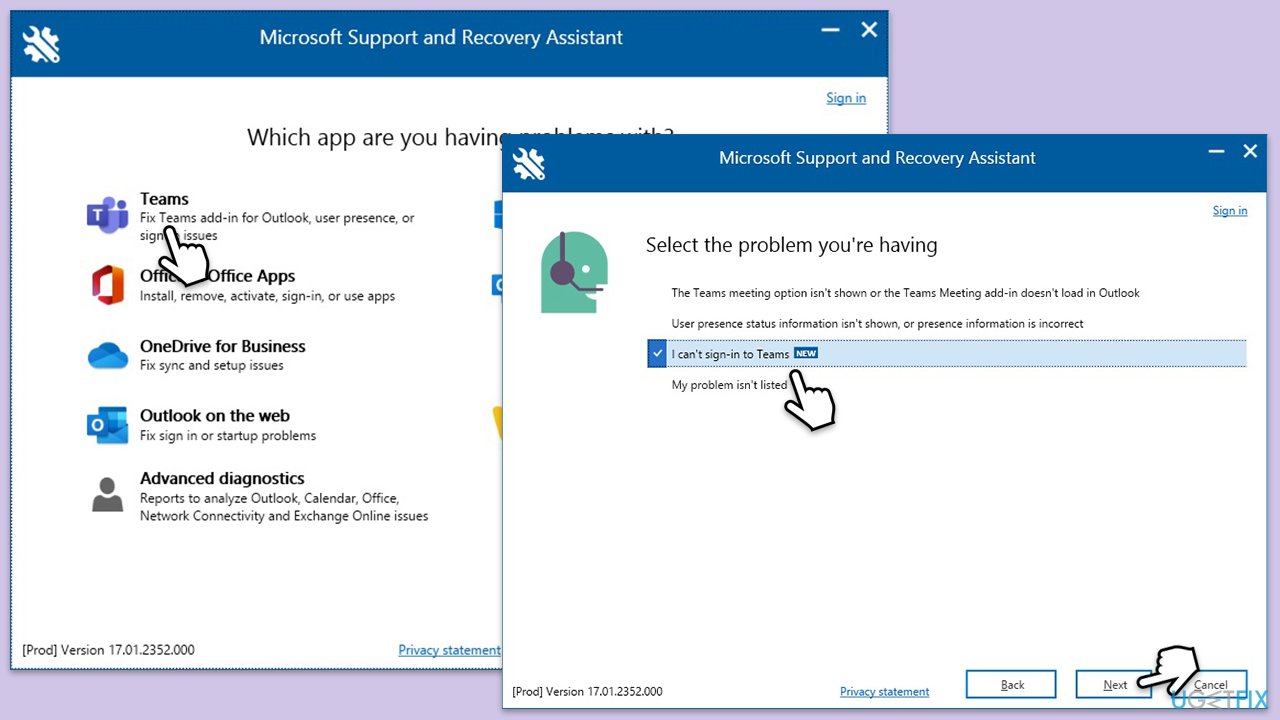
Memuatkan semula sambungan akaun anda dengan Windows kadangkala boleh menetapkan semula sebarang konflik yang membawa kepada kod ralat Pasukan 2148073494.

Pemalam Pengurus Akaun Windows (WAM) yang rosak boleh mengganggu log masuk Pasukan. Menetapkannya semula boleh menyelesaikan ralat.
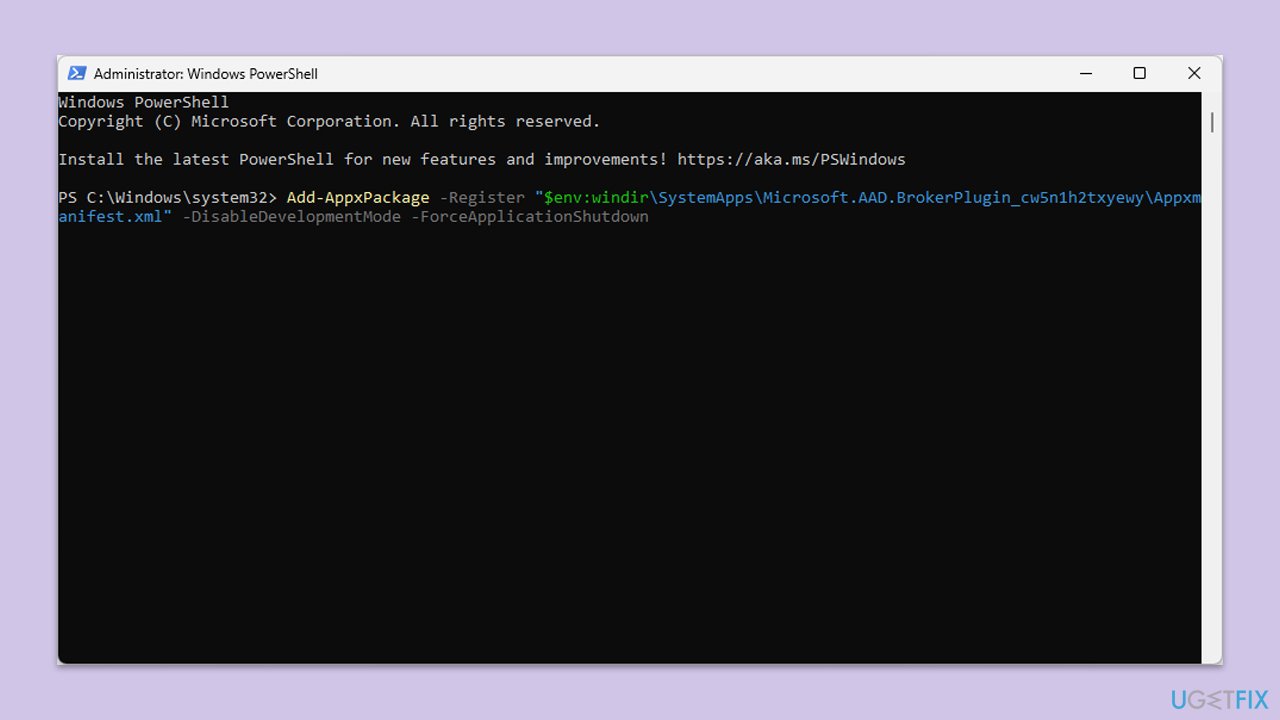
Enter.
Atas ialah kandungan terperinci Bagaimana untuk membetulkan kod ralat Pasukan 2148073494 dalam Windows?. Untuk maklumat lanjut, sila ikut artikel berkaitan lain di laman web China PHP!
 Apakah bahasa pengaturcaraan?
Apakah bahasa pengaturcaraan?
 Bagaimana untuk memuat turun pemacu tetikus Razer
Bagaimana untuk memuat turun pemacu tetikus Razer
 Bagaimana untuk menyediakan hibernasi dalam sistem Win7
Bagaimana untuk menyediakan hibernasi dalam sistem Win7
 Bagaimana untuk menyelesaikan ralat kipas cpu
Bagaimana untuk menyelesaikan ralat kipas cpu
 Apakah teknologi kecerdasan buatan?
Apakah teknologi kecerdasan buatan?
 Apakah perbezaan antara 5g dan 4g
Apakah perbezaan antara 5g dan 4g
 Apakah perbezaan antara rabbitmq dan kafka
Apakah perbezaan antara rabbitmq dan kafka
 sedia untuk 4gb
sedia untuk 4gb




